1、打开word,进入其主界面;

2、点击插入菜单,选择形状工具中的心形;
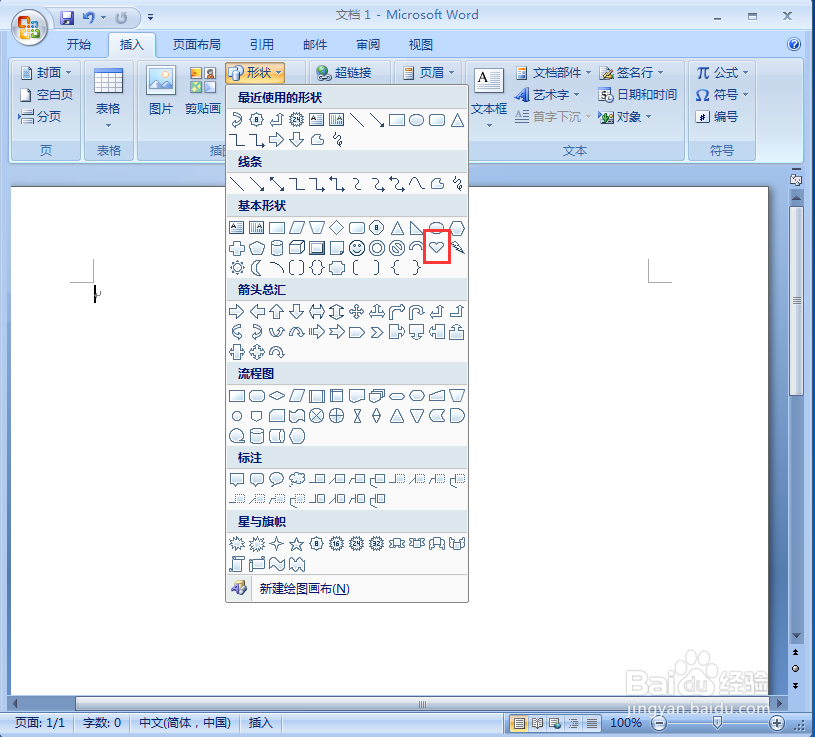
3、按下鼠标左键不放,拖动鼠标,画好一个心形;
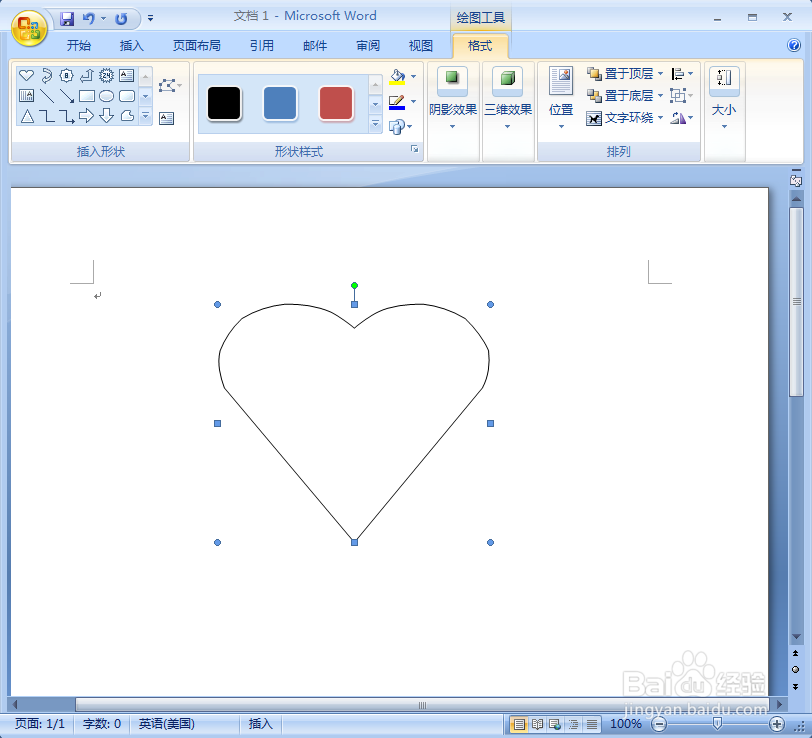
4、点击形状填充,选择渐变下的其他渐变;

5、点击渐变填充,在预设颜色中点击宝石蓝,按确定;
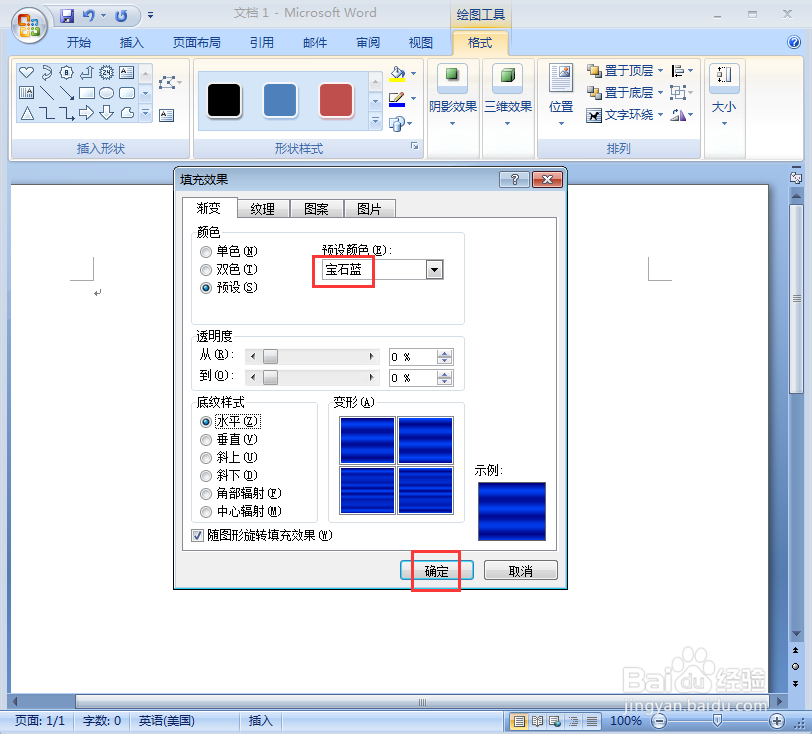
6、点击三维效果,选择三维样式7;
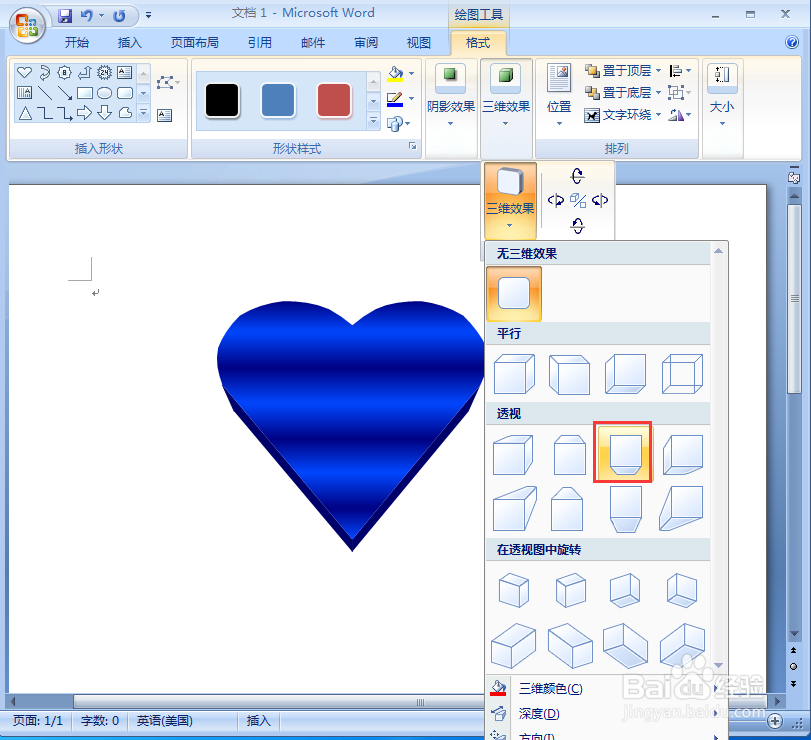
7、我们就在word中给心形添加上了宝石蓝渐变和三维效果。

时间:2024-11-03 00:56:44
1、打开word,进入其主界面;

2、点击插入菜单,选择形状工具中的心形;
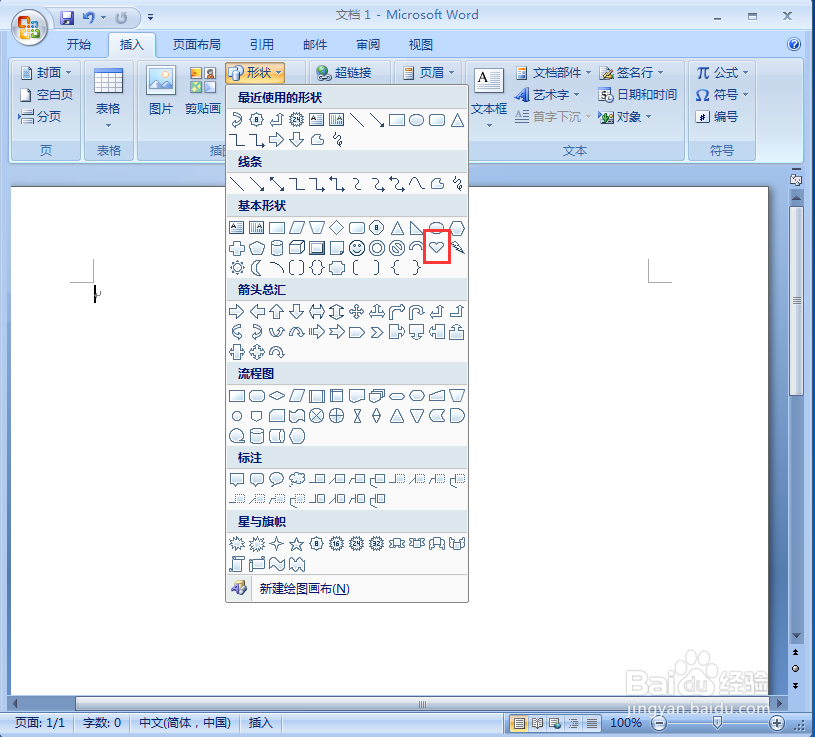
3、按下鼠标左键不放,拖动鼠标,画好一个心形;
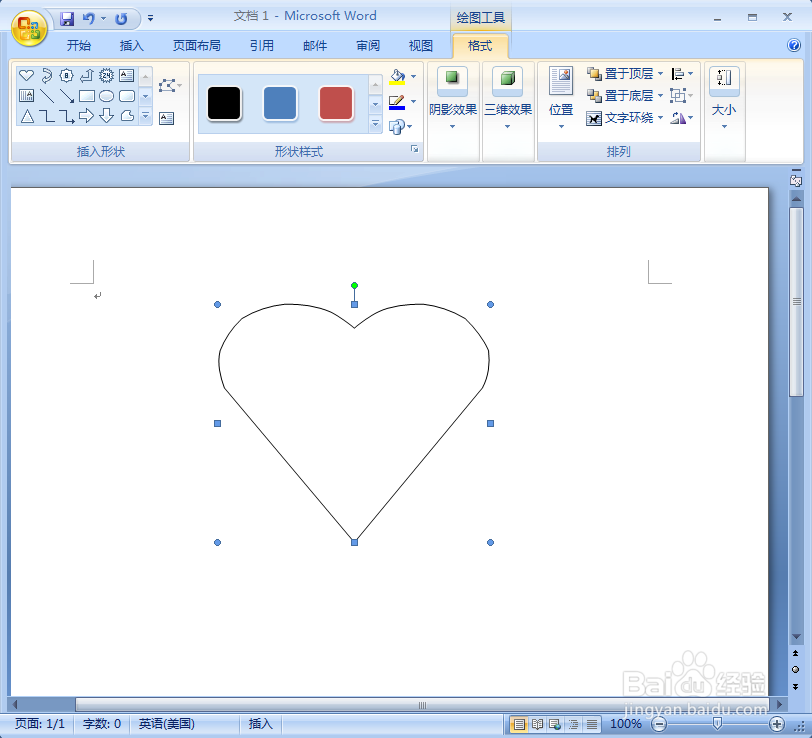
4、点击形状填充,选择渐变下的其他渐变;

5、点击渐变填充,在预设颜色中点击宝石蓝,按确定;
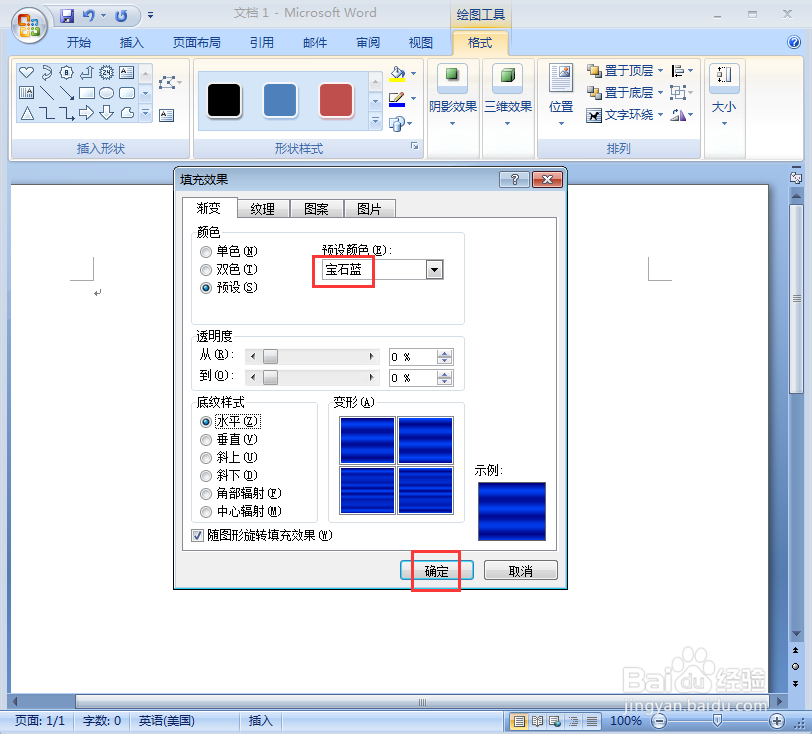
6、点击三维效果,选择三维样式7;
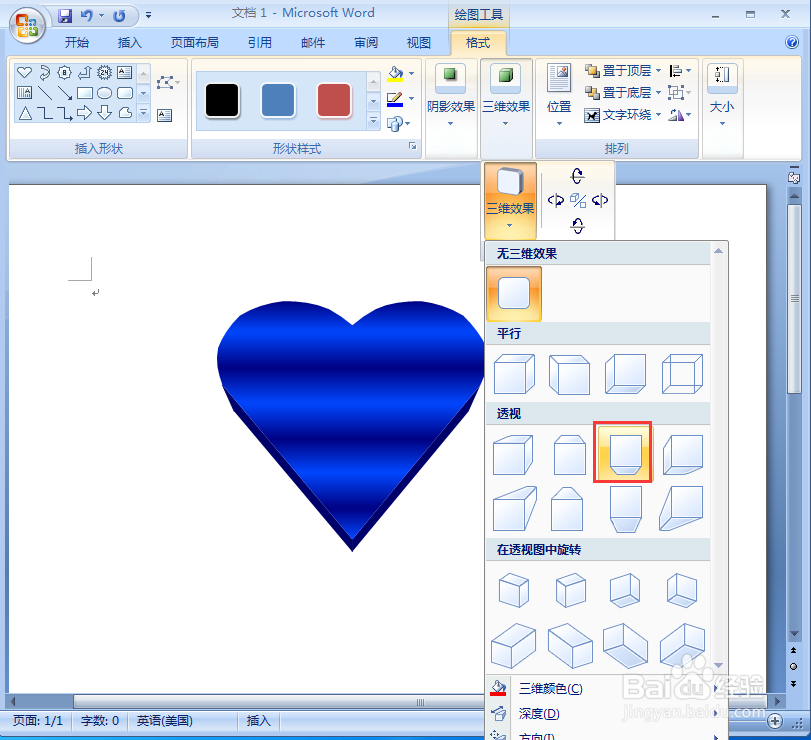
7、我们就在word中给心形添加上了宝石蓝渐变和三维效果。

